WooCommerce'de Apple Pay Nasıl Kurulur?
Yayınlanan: 2022-11-11Apple Pay, özellikle insanlar banka hesaplarını ve hatta kredi kartlarını çevrimiçi kullanmaya karşı daha temkinli hale geldikçe, popüler bir çevrimiçi ödeme aracı olarak hızla ivme kazanıyor. Çeşitli ödeme yöntemleri eklemek, ödeme sürecindeki birçok sürtünmeyi ortadan kaldırır ve dönüşümlerinizde kesinlikle buna karşılık gelen bir artış göreceksiniz.
Apple Pay'in WooCommerce ile entegre etmek için kendi eklentisi yoktur, ancak ödeme sayfanıza Apple Pay'i bir ödeme seçeneği olarak eklemenize izin veren bir sürü harika ödeme ağ geçidi vardır. Bu aslında daha iyi bir çözüm çünkü bir müşteri her yeni ödeme yöntemi istediğinde bir eklenti eklemek istemezsiniz.
Bu yazıda, bir WooCommerce apple pay ödeme seçeneğinin nasıl kolayca eklenebileceğinden bahsedeceğiz. Düğmelerin nasıl özelleştirileceği hakkında konuşacağız. Ayrıca, siteniz için bir ödeme ağ geçidi seçmediyseniz, en iyisini nasıl seçeceğiniz konusunda da size yardımcı olacağız.
TL; DR : Stripe, site dosyalarınıza bir dosya ekleyerek Apple Pay'i WooCommerce'e eklemenizi sağlayan en çok yönlü ödeme ağ geçididir. WooCommerce Ödemeleri, çalıştıkları ülke sayısıyla sınırlıdır, ancak Apple Pay'i WooCommerce'e eklemek, bir kutuyu işaretlemek kadar basittir. Her iki durumda da, sitenizi kaybetme konusunda asla endişelenmenize gerek kalmaması için sitenizi BlogVault ile yedeklemenizi öneririz.
Apple Pay'i WooCommerce'e kurmaya başlamadan önce, sahip olmanız gereken birkaç şey var. Bunlar, sitenizin her türlü işlem için güvenli ve emniyetli olduğundan emin olmak için Apple Pay'in gereksinimleridir. Ödeme eklentinizin zaten sahip olduğu gereksinimlerle bazı çakışmalar olabilir.
WooCommerce Apple Pay'i kurmak için gereksinimler
Bunlardan bazıları site/sunucu gereksinimleri ve bazıları Apple ödeme uyumluluğu ile ilgilidir. Her iki durumda da, hepsine sahip olmanızı öneririz. Ödeme yöntemlerinizi test edebilmenizi ve sitenizi gerçek işlemler için güvenceye almanızı sağlarlar.
- Uyumlu ödeme yöntemi: Apple Pay ile uyumlu bir banka hesabına ve karta ihtiyacınız var. Emin değilseniz, öğrenmek için kart sağlayıcınızla iletişime geçin.
- Uyumlu Apple cihazı: Tüm Apple ekosistemi gibi, Apple Pay'i kullanmak için bir Apple cihazına ihtiyacınız vardır. Ayrıca en son iOS, macOS, iPad veya watchOS sürümüne sahip bir cihaz olması gerekir. İşte uyumlu cihazların bir listesi.
- Safari web tarayıcısı : Hangi tarayıcıya bağlı olarak Apple Pay veya Google Pay'i görürsünüz. Bu nedenle, düğmeyi ve özelliği test etmek için bir Safari tarayıcısına ihtiyacınız var.
- SSL sertifikası: Kullandığınız hosting şirketine bağlı olarak bir SSL sertifikasına yatırım yapmanız gerekebilir. Bu, Stripe ve Apple Pay için bir güvenlik gereksinimi olsa da, yine de bir SSL sertifikası almanızı öneririz. İşte bir SSL sertifikasının nasıl kurulacağına dair bir makale.
- Sunucu gereksinimleri: Site, HTTPS üzerinden sunulmalıdır, bu da bir SSL sertifikasına sahip olmanız gerektiği anlamına gelir. Sunucunuz ayrıca TLS 1.2 veya üstünü desteklemelidir. Bu, etkinleştirilmesi gerekebilecek bir güvenlik gereksinimidir. Sitenizin TLS 1.2'yi destekleyip desteklemediğini kontrol etmeyle ilgili makaleye göz atın. Sunucuda ayrıca 443 bağlantı noktası açık olmalıdır. Bu, sunucunuzun güvenli verileri aktarma yeteneğini ifade eder. Bu aynı zamanda TLS'nin etkin olduğu bir sunucu ile otomatik olarak etkinleştirilir.
- Apple Pay hesabı: Apple Pay satıcısı olmanız için bu gerekli olmasa da, Apple Pay ödeme yöntemini test edebilmeniz için bir hesabınızın olmasını öneririz.
WooCommerce'e Apple Pay nasıl eklenir? (2 yol)
Müşterilerinize Apple Pay gibi ödeme yöntemleri sunabilmeniz için sitenize entegre edebileceğiniz bir dizi ödeme ağ geçidi vardır. Bu tür iki ödeme ağ geçidi şunlardır:
- Şerit
- WooCommerce Ödemeleri
Apple Pay, Stripe ile WooCommerce'e nasıl eklenir
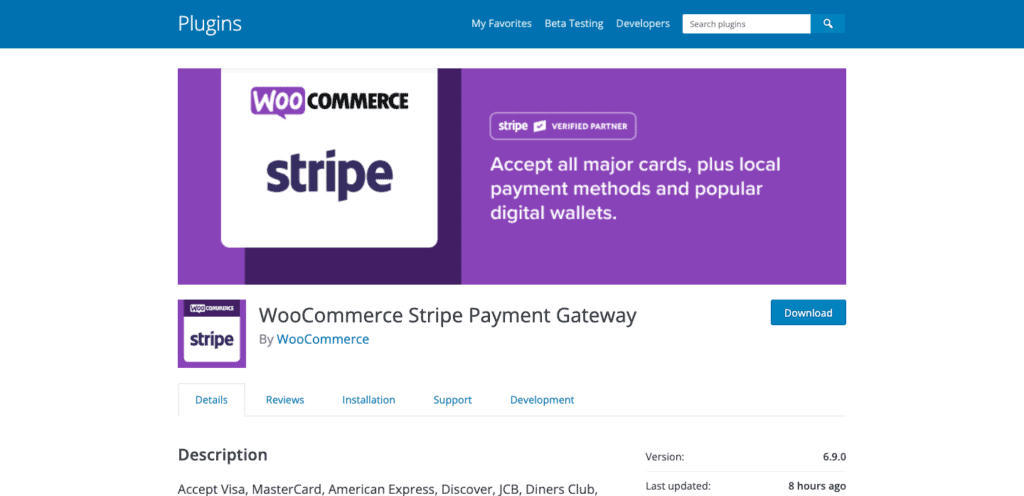
Apple Pay'i Stripe ile WooCommerce'e eklemek için Express Checkouts'u etkinleştirmeniz gerekir. Bu yöntem, sunucunuza bir dosya eklemeyi gerektirir, bu nedenle herhangi bir şey yapmadan önce sitenizi BlogVault ile yedeklemenizi öneririz. BlogVault, sitenizi otomatik olarak yedeklemeyi ve yalnızca birkaç tıklamayla geri yüklemeyi kolaylaştırır.
Stripe başka ne gerektirir? Sitenizi Stripe ile entegre etmeden önce ihtiyacınız olan şeylerin bir kontrol listesi:
- SSL sertifikası
- WooCommerce sürümleri 2.2 ve üzeri
Zaten bir Stripe satıcısıysanız ilk üç adımı atlayabilirsiniz. Değilse, bu bölüm size Stripe'ı WooCommerce'e nasıl entegre edeceğinizi de gösterecektir.
- Bir hesap oluşturun: Stripe web sitesine gidin, bir hesap oluşturun ve işletme ve bankacılık ayrıntılarını ekleyin. İşte adımların ayrıntılı bir listesi.
- Eklentiyi kurun ve etkinleştirin: WooCommerce Stripe Payment Gateway eklentisini kullanıyoruz. WooCommerce sitenize gidin. Sol kenar çubuğundaki Eklentiler'in üzerine gelin ve Yeni Ekle'yi tıklayın. Ardından, eklentiyi arayın ve Yükle ve Etkinleştir'i tıklayın.
- Siteyi Stripe Hesabına bağlayın : Kontrol panelinde, kenar çubuğunda WooCommerce'i tıklayın, Ayarlar'ı ve Ödemeler'i tıklayın. Ardından Şerit (Kredi Kartı) seçeneğini açın. Bu, Stripe hesabınıza giriş yapmanızı isteyecek ve işiniz bittiğinde sizi tekrar site kontrol paneline yönlendirecektir.
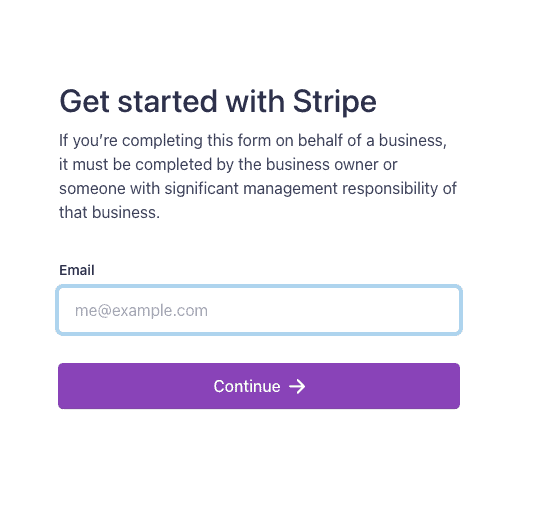
- Hızlı Ödemeleri Etkinleştir : Bu, Apple Pay ve Google Pay gibi ödeme seçeneklerini etkinleştirmek için gereklidir. WooCommerce panosunda Ayarlar sekmesini seçin. Ardından, Ödemeler'i ve ardından Şerit'i tıklayın. Google Pay veya Apple Pay seçeneği, müşterinin ne tür bir tarayıcı kullandığına bağlı olarak görünecektir. Safari, Apple Pay seçeneğini gösterecek tek tarayıcıdır.
- Stripe panosuna etki alanı ekleyin: Stripe panosuna geri dönün, kenar çubuğundan Ayarlar'ı tıklayın. Ardından Apple Pay'i ve ardından Yeni Alan Ekle'yi seçin. Ardından sitenizin alan adını ekleyin ve Doğrulama Dosyasını İndir'i tıklayın. Apple Pay'in bu dosyayı .well-known klasörüne eklemenizi gerektirdiğini fark edeceksiniz. Masaüstünüzde yeni bir klasör oluşturun ve “.well-known” olarak adlandırın. Yazım hatalarını önlemek için klasörünüzü adlandırmak için adı Stripe panosundan kopyalamanızı öneririz. Şimdi doğrulama dosyasını klasöre ekleyin.
- Sunucuya bağlanın : Bir sonraki adım, klasörü site dosyalarınıza eklemektir. Cyberduck adında bir FTP istemcisi kullanıyoruz. Bunu yapmak için Cyberduck'u yüklemeniz ve ana makinenizden uygulama kimlik bilgilerinizi (kullanıcı adı, genel IP ve parola) almanız gerekir. Bağlan'a tıklayın, FTP veya SFTP'yi seçin ve sunucunuza bağlanmak için kimlik bilgilerinizi ekleyin.
- Kök klasörünüze dosya ekleyin: Sunucunuza bağlandığınızda tüm dosyalarınız kullanılabilir olacaktır. .well-known klasörünü kök klasörünüze eklemeniz gerekir. Bizim durumumuzda sitemizin kök klasörü public_html klasörüdür. Klasörü masaüstünüzden kök klasöre sürükleyebilirsiniz. İşiniz bittiğinde, Stripe panosuna geri dönün ve açılır pencerede Ekle'yi tıklayın.
- Hızlı Ödeme düğmelerini özelleştirin : WordPress yönetici panelinize geri dönün. Görünümü Özelleştir'i tıkladığınızda düğmenin görünüşünü değiştirebilirsiniz. Örneğin, “Şimdi Öde” yazan düğme yerine “Şimdi Apple Pay ile Öde” diyebilir. İşiniz bittiğinde Değişiklikleri Kaydet'i tıklayın.
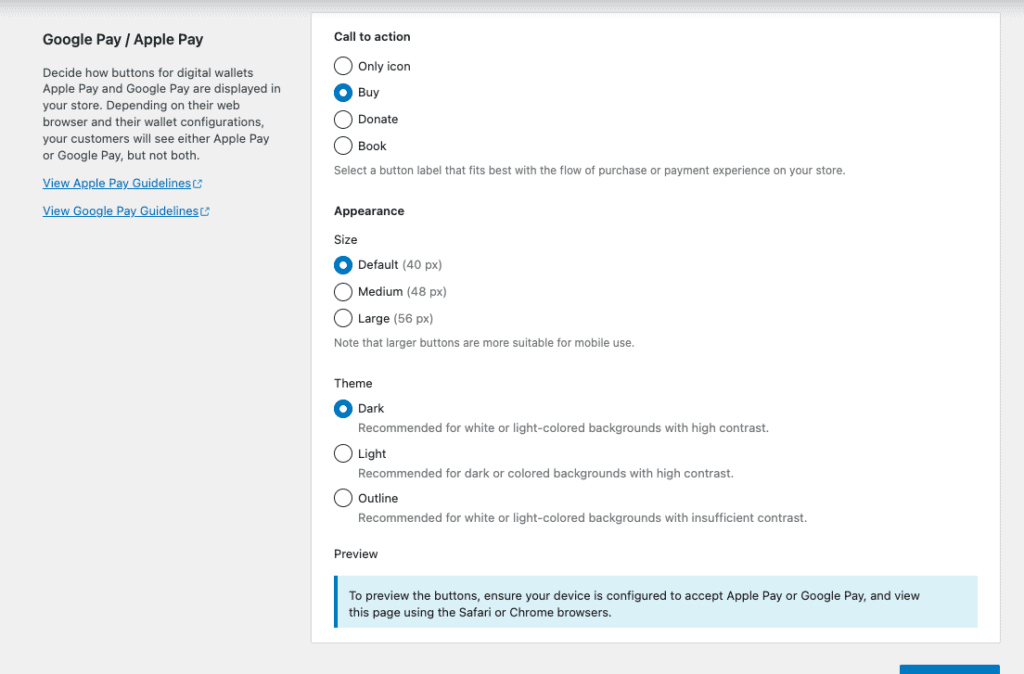
- Testi etkinleştirin ve etkinlik ekleyin: Stripe'ta yeniyseniz, testi etkinleştirmek ve test API anahtarlarınızı yapılandırmak isteyeceksiniz. Bu, ödeme sayfanızı test etmenize ve müşterilerin nasıl ödeme yapacağını kontrol etmenize yardımcı olur. Ayrıca etkinlikler eklemek isteyeceksiniz. Bu, sitenizde size gerçek zamanlı güncellemeler sağlar. Tüm bunları yapmak için bu makaleye göz atın.
- Apple Pay'i Test Etme : Bunu iPhone'unuzda veya Apple Pay'in zaten kurulu olduğu bir cihazda test etmenizi öneririz. Minimum miktarda bir ürün oluşturun. Web sitenizin URL'sini kopyalayın ve cihazınızın Safari tarayıcısına yapıştırın. Ardından devam edin ve Apple Pay'in bir seçenek olarak görünüp görünmediğini kontrol edin. Sorun yaşıyorsanız, sorun giderme bölümümüze göz atın.
Stripe, şaşırtıcı, çok yönlü ve dünya çapında kabul görmüş bir ödeme ağ geçididir. Stripe'ı WooCommerce'e ekleme hakkında faydalı bulabileceğiniz bir makale yazdık.
WooCommerce Ödemeleri ile Apple Pay nasıl kurulur
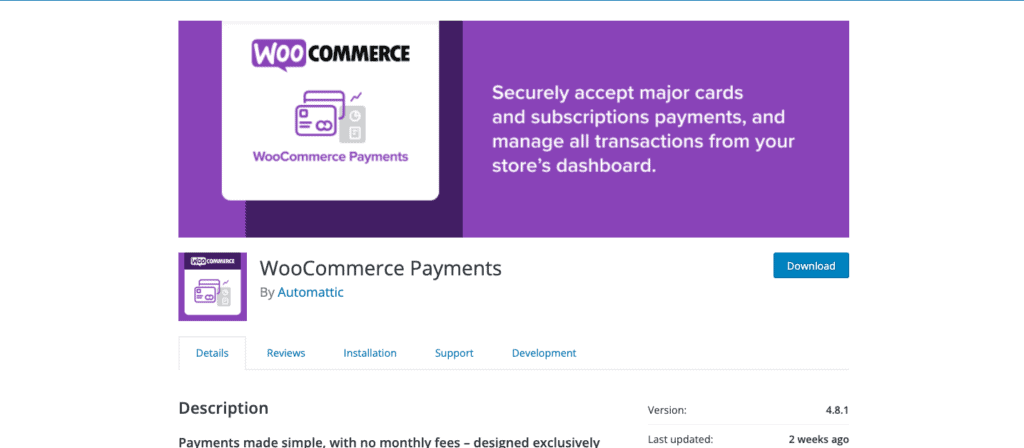

WooCommerce Ödemeleri yalnızca birkaç ülkede mevcut olsa da, bazı büyük bonuslarla birlikte gelir. Pano gerçekten iyi bir şekilde entegre edilmiştir ve ödeme ile ilgili her şeyi doğrudan wp-admin'den yönetmenizi sağlar. Ek olarak, müşterileriniz başka bir siteye yönlendirilmeden ödeme yapabilir ve bu da genellikle ödeme sırasında ayrılmalara neden olur.
WooCommerce Ödemeleri sizin için uygunsa, bu bölüm eklentiyi yüklemenize ve WooCommerce Apple Pay'i etkinleştirmenize yardımcı olacaktır. Bunu akılda tutarak, WooCommerce Payments'ı yüklemeden önce neye ihtiyacınız olduğunu gözden geçirelim.
- SSL sertifikası
- PHP 7.0+
- WordPress 5.8+
- WooCommerce 6.6+
- Desteklenen bir ülkede işletme
WooCommerce ödemeleriyle Apple Pay'i kurmak ve kurmak kolaydır. Mevcut bir satıcıysanız ilk 4 adımı atlayın.
- WooCommerce Payments eklentisini indirin: WooCommerce sitesinde bulunan ücretsiz bir eklentidir, böylece dosyayı bilgisayarınıza indirebilirsiniz.
- Eklenti yükle: WordPress yönetici panelinizde, kenar çubuğunda Eklentiler'e tıklayın. Yeni Ekle'ye tıklayın ve Eklenti Yükle'ye tıklayın. Ardından, dosyayı bilgisayarınızdan yükleyin ve Şimdi Kur'a tıklayın.
- Eklentiyi etkinleştir: Kurulum tamamlandıktan sonra, kurulumu tamamlamak için Etkinleştir'e tıklayın.
- İşletme ayrıntılarını doğrulayın: Ödemeler'i ve ardından Kurulum'u tıklayın. İşletmeniz ve banka hesabınızla ilgili ayrıntıları doldurmanız istenecektir.
- Ekspres Satın Alma'yı etkinleştirin: Ekspres Satın Alma bölümünde Apple Pay/Google Pay'i seçin. Safari tarayıcısını kullanıyorsanız yalnızca Apple Pay'i bir seçenek olarak göreceğinize dikkat edilmelidir.
- Ekspres Ödemeyi Özelleştirin: Ödeme'yi ve ardından Ayarlar'ı tıklayın. Hızlı Ödeme düğmelerinin hangi sayfalarda görüneceğine karar vermek için sağdaki Özelleştir'i tıklayın. Örneğin, sadece sepetinize koymaya karar verebilirsiniz. Düğmenizin boyutunu ve rengini de değiştirebilirsiniz.
- Test Modunu Etkinleştir: Ayarlar sekmesinde, Apple Pay düğmenizi test edebilmek için Test Modunu etkinleştirin. Minimum miktarda bir ürün oluşturun ve devam edin ve satın alın. Apple Pay hesabı ve Safari tarayıcısı olan bir cihaz kullandığınızdan emin olun.
Ve…..bittin. WooCommerce sitenizle Apple Pay'i başarıyla kurdunuz.
WooCommerce elma ödemesini ayarlamak için kullanabileceğiniz Square gibi başka ödeme ağ geçitleri de vardır, ancak Stripe ve WooCommerce Ödemeleri en yaygın kullanılanlardır. Halihazırda farklı bir ödeme ağ geçidi kullanıyorsanız ve Apple Pay'i buna entegre etmeyi tercih ediyorsanız, ağ geçidinin destek ekibine ulaşmanız gerekir.
WooCommerce sitesine Apple Pay ekledikten sonra yapılması gerekenler
Müşterileriniz için yeni bir ödeme seçeneği eklemek, ödeme sırasındaki sorunları azaltmanın harika bir yoludur. Müşteri deneyimini iyileştirmek için yapabileceğiniz birkaç ek şey şunlardır:
- Ödeme sayfasını özelleştirin: Ödeme sayfanızı satın alma akışınıza daha iyi uyacak şekilde değiştirmek, dönüşümlerde size yardımcı olabilir. Bu kritik sayfaya yetenek katmak için WooCommerce şablonlarını veya popüler sayfa oluşturucu Elementor'u kullanabilirsiniz.
- Müşterilerinize yeni ekleme hakkında bilgi verin: Müşteri isteklerine yanıt olarak WooCommerce Apple Pay'i bir seçenek olarak eklemeye karar vermiş olabilirsiniz. İsteğe yanıt verdiğinizi bildirmek için onlara bir e-posta gönderin. İlişki kurmada uzun bir yol kat ediyor.
- Bir yedekleme eklentisi kurun: Tüm mağaza verilerinizin güvende olduğunu bilmeniz için WooCommerce mağazalarını gerçek zamanlı yedeklemelerle destekleyen bir yedekleme eklentisine sahip olmanızı öneririz. Hedef kitlenize yanıt olarak mağazanızda değişiklik yapmak, iş yapmanın harika ve dinamik bir yoludur, ancak sitenizi küçük bir hatanın çökertmesine neden olabilirse, bunların hepsi boşuna olabilir. BlogVault, mevcut en iyi WordPress yedeklemelerine sahiptir ve bunun yerine müşterileriniz için en iyi alışveriş deneyimini oluşturmaya odaklanabilirsiniz.
WooCommerce Apple Pay sorunlarını giderme
Apple Pay'i WooCommerce'e kurma zahmetinden geçtiyseniz ve bu özelliği hala kullanamıyorsanız, bu sinir bozucu olabilir. Ama kesinlikle tamir edilebilir. İşte yapabileceğiniz bazı şeyler:
Düğmeyi göremiyor musunuz?
- Alanınızı tekrar doğrulayın
- Geliştirme modunu devre dışı bırak
- Olanak vermek WooCommerce ayarlarınızın Ödemeler bölümünde Apple Pay
- WooCommerce'in üzerine gelin ve Ayarlar 'ı tıklayın. Ardından Hesaplar ve Gizlilik 'i tıklayın. " Müşterilerin hesap olmadan sipariş vermesine izin ver" veya "Müşterilerin ödeme sırasında hesap oluşturmasına izin ver " seçeneğini etkinleştirin. Müşterilerin ödeme sırasında bir hesap oluşturmasına izin veriyorsanız, " Bir hesap oluştururken, yeni kullanıcıya şifrelerini belirlemeleri için bir bağlantı gönder " seçeneğini de etkinleştirdiğinizden emin olun.
- Geçerli bir cihazda test ettiğinizden emin olun. Bir Apple cihazı olmalı ve üzerinde Apple Pay etkin olmalıdır.
- Sitenizin HTTPS üzerinden sunulduğundan emin olun.
Apple Pay düğmesini doğru konumda göremiyor musunuz?
- Ürün Apple Pay ile uyumlu olmayabilir
- Temanız WooCommerce kancalarıyla uyumlu olmayabilir.
Bir hata mesajı mı görüyorsunuz?
Sevkiyat Bölgesi zorunlu bir alandır.
Faturalandırma Bölgesi zorunlu bir alandır
Apple Pay'in çalışması için, müşterinizin alışveriş yaptığı bölgede en az bir kargo bölgesine de ihtiyacınız vardır. Yani, Nakliye Bölgesinde ayarları, Everywhere'i etkinleştirdiğinizden emin olun .
Apple Pay düğmesini kullanamıyor musunuz?
Önbelleğinizi temizleyin. Bazen önbelleğinizle ilgili bir sorun olabilir. Bunu kendiniz temizleyebilir veya barındırma sağlayıcınızdan temizlemenize yardımcı olmasını isteyebilirsiniz. Tekrar test edin ve çalışıp çalışmadığını görün.
Apple Pay'in kurulumu oldukça kolay ve basittir. Bu yüzden herhangi bir sorunla karşılaşmanız pek olası değildir. Ancak, yukarıdaki yöntemlere rağmen zorlanıyorsanız, daha özel yardım için eklentinin ilgili destek ekiplerine ulaşmanızı öneririz.
Neden Apple Pay'i seçmelisiniz?
WooCommerce Apple Pay'i kurmak için zaman ayırmaya değip değmeyeceği konusunda kararsızsanız, bu kararı vermenize yardımcı olabilecek birkaç neden:
- Güvenlik: Tüm işlemler güvenlidir ve bir parola veya Face ID veya parmak izi gibi biyometrik güvenlik gerektirir. Bu, müşterinin yetkisiz ödemelerin neredeyse imkansız olduğu konusunda daha güvende hissetmesini sağlar.
- Daha hızlı ödeme: Müşterinizin bir ürünü satın alması yalnızca bir tıklama alır. Banka veya kart bilgilerini eklemenize gerek yoktur. Hiçbir şey bir alışveriş deneyimini hızlı bir ödemeden daha iyi yapamaz.
- Daha yüksek dönüşümler: Daha hızlı ödeme, daha iyi bir alışveriş deneyimi anlamına gelir. Daha iyi bir alışveriş deneyimi, bir müşterinin geri gelip sizden alışveriş yapma olasılığının daha yüksek olduğu anlamına gelir.
- Farklı ürün türleri için geçerlidir: Müşterinizin satın alabileceği ürün türleri söz konusu olduğunda Apple Pay oldukça çok yönlüdür. Basit ürünlerin yanı sıra aboneliklere ve ön siparişlere de izin veriyorlar. İşte neye izin verdikleri hakkında konuşan bir bağlantı.
Doğru ödeme ağ geçidi nasıl seçilir?
WooCommerce elma ödemesini etkinleştirmeye hazırsanız, hangi ödeme ağ geçidini kullanmalısınız? Daha önce de belirttiğimiz gibi, çok sayıda ağ geçidi entegrasyonu mevcuttur, ancak hangilerini kullanacağınızı nasıl seçersiniz? Bunun hakkında konuşalım.
Sizin için hangi ödeme ağ geçidinin işe yaradığını belirlemek için araştırma yapmak, işletmeniz için çok önemli olabilir. İşte kararınızı etkileyebilecek birkaç faktör:
- İş ülkesi: Nereden satış yapıyorsunuz? Nereye satıyorsun? Bu, siz ve müşterileriniz için hangi ödeme ağ geçitlerinin mevcut olduğunu belirleyecektir. Her ödeme ağ geçidinin çalıştığı ülkelerin kendi listesi vardır. Herhangi bir karar vermeden önce bunu kontrol edin.
- Maliyet: Her bir işlemin maliyeti nedir? Cepten ne kadar çıkıyor? Maliyet işleme bağlı olarak değişir mi? Bu masrafları karşılayabilir misin? Bunlar, göz önünde bulundurmanız gereken temel sorulardır.
- Güvenlik: Stripe ve WooCommerce Payments, güvenli ödeme seçenekleridir. Örneğin, her ikisinin de SSL sertifikalarına ihtiyacı vardır. Ayrıca hassas verilerin nasıl işlendiğine dair belgeler de sağladılar. Ayrıca PCI DSS uyumludurlar. Böylece müşteri verilerinin sitenize güvenli bir şekilde aktarıldığından emin olabilirsiniz.
- İşlemleri yönetin: İşlemleri nasıl yönetiyorsunuz? Örneğin Stripe, Stripe panosunu gerektirir. WooCommerce Payments, site kontrol panelinizden yönetmenizi sağlar. Hangisini tercih ediyorsun?
- Kabul edilen ödeme yöntemleri: Müşterilerinizin alışveriş davranışları nelerdir? İş yaptığınız ülke belirli ödeme yöntemlerini tercih ediyor mu? Belki Apple Pay değil, daha yerel bir ödeme yöntemi kullanıyorlar. Bu durumda, ödeme ağ geçidiniz bu yöntemleri sunuyor mu?
- Ödeme zaman çizelgeleri: Müşterinizin işlemi tamamlaması ile paranın hesabınıza ulaşması arasında ne kadar zaman geçiyor? Peki ya geri ödemeler? Ödeme ağ geçidiniz hızlı ödemeler sunuyor mu?
Son düşünceler
Apple Pay'i WooCommerce sitenize ödeme yöntemi olarak eklemek kolay, güvenli ve dönüşümleri artıracağından emin. Kullandığınız ödeme ağ geçidine bağlı olarak, sitenizde yapılması gereken biraz düzenleme vardır. Bu nedenle sitenizi BlogVault ile yedeklemenizi öneririz. BlogVault, aradığınız güvenlik örtüsü ve sigortadır.
SSS
Stripe WooCommerce'de Apple Pay'i nasıl etkinleştiririm?
Apple Pay'i Stripe WooCommerce ile etkinleştirmek için Ödeme Ayarları sayfasında Ekspres Ödemeleri etkinleştirin. Ardından devam edebilir ve düğmeyi istediğiniz gibi özelleştirebilirsiniz. Apple Pay için tüm gereksinimleri karşıladığınızdan emin olun.
Apple Pay'i web siteme nasıl entegre edebilirim?
Stripe veya WooCommerce Payments gibi bir ödeme ağ geçidi kurun ve kurun. Ardından, müşterileriniz için bir ödeme yöntemi olarak Apple Pay veya Google Pay'i eklemek için Ekspres Satın Alma özelliğini etkinleştirin.
WooCommerce'e nasıl ödeme yöntemi eklerim?
WooCommerce sitenize ödeme yöntemleri eklemek için Stripe gibi bir ödeme ağ geçidine ihtiyacınız olacak. İhtiyaç duyduğunuz yöntemleri sunan bir ödeme ağ geçidi seçin. İşte dikkate alınması gereken 11 ödeme ağ geçidinin bir listesi.
Stripe, Apple Pay'e izin veriyor mu?
Evet. Öyle. WooCommerce sitenizde Apple Pay veya Google Pay ödeme yöntemlerini etkinleştirmek için Stripe eklentisinde Ekspres Ödemeleri etkinleştirmeniz gerekir. Etkinleştirmek için ödeme ayarlarınıza gidin.
